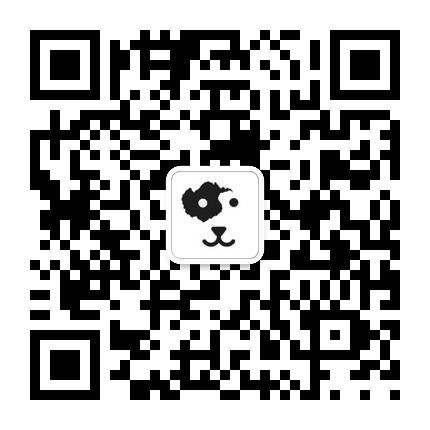制作热点图
由于对数据的直观表达能力,热点图(Heat Map)应用已非常普遍。下面基于美国犯罪数据,描述GeoHey数据上图应用中热点图的制作过程。样例数据下载
1. 准备数据
从以上链接下载CSV数据,登陆GeoHey,在数据页面上传数据并进行空间化,具体步骤可参考博文。数据如下图:
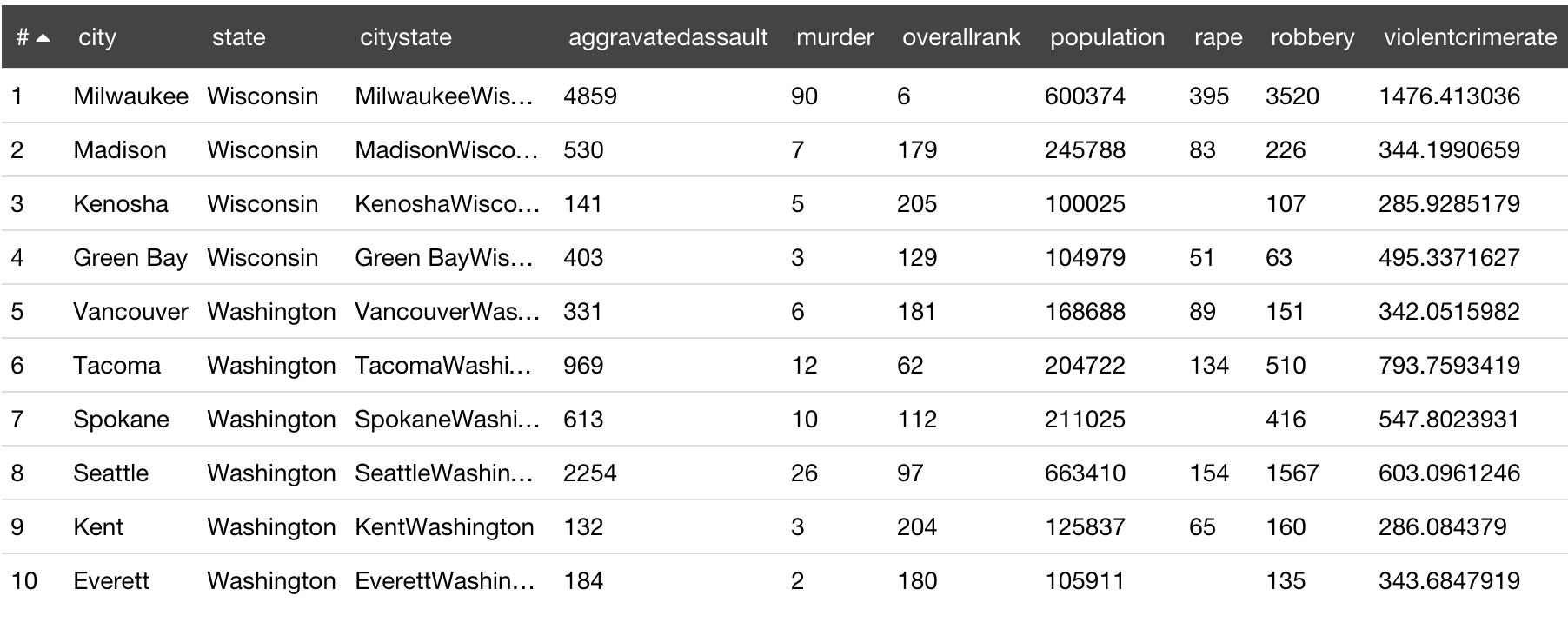
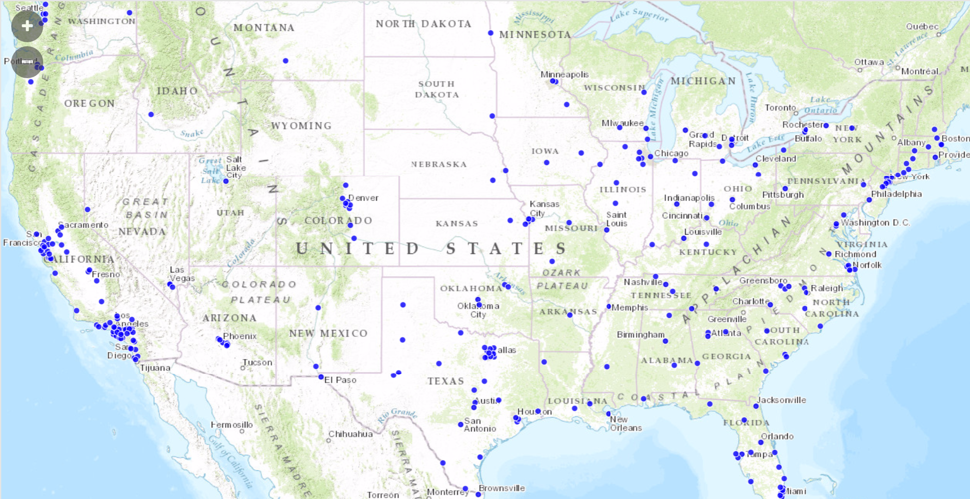
2. 制作热点图
打开数据上图应用。新建项目,选择刚才上传的数据,如下图:
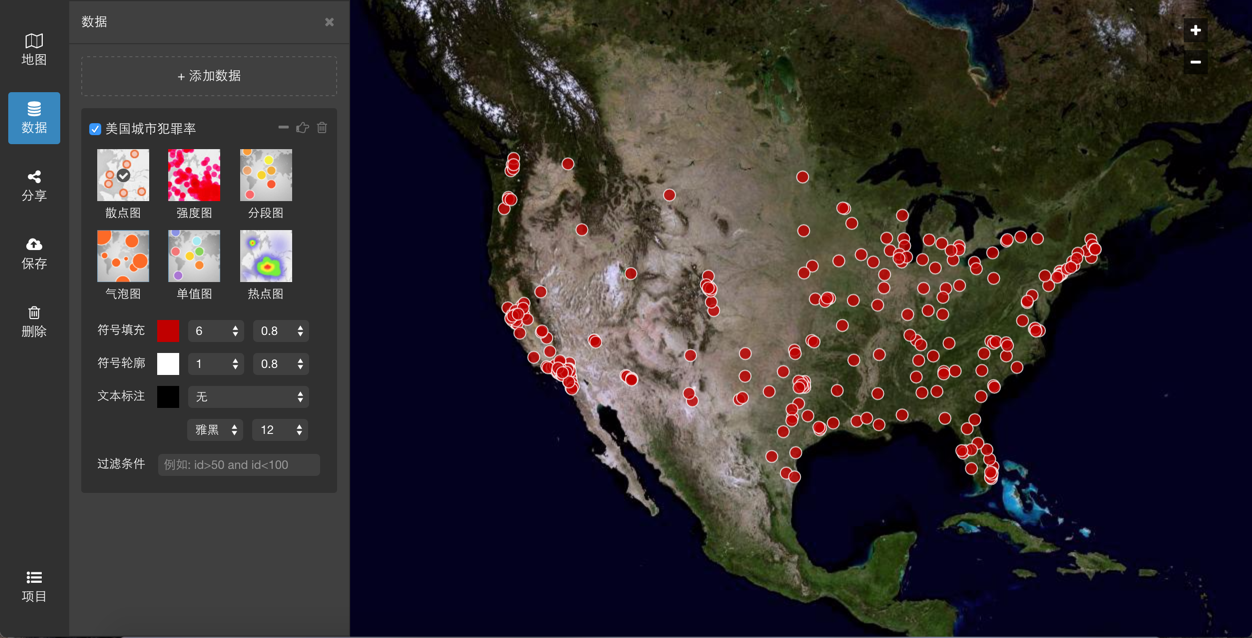
在数据面板中选择“热点图”,如下图:
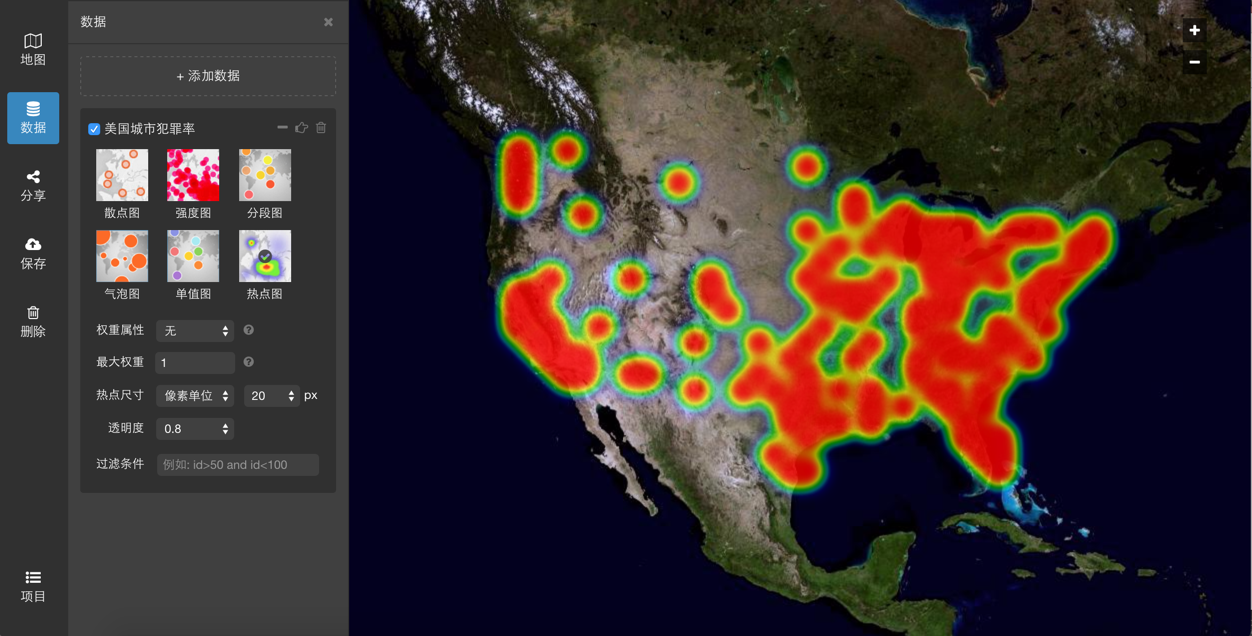
这样,我们就看到了一幅默认参数的热点图。如果想要用热点图表达出抢劫案件发生最为集中的几个热点,这幅图显然无法满足要求。
不同的数据,要表达不同的特征热点,需要对热点图设置不同的参数。GeoHey数据上图为热点图提供了如下参数:
- 权重属性:指根据数据的哪个属性值对热点进行渲染;如果不选择,则相当于每个数据点的权重值都为1。这里选择抢劫案件数量“robbery”。
- 最大权重:指有效的最大权重值,大于这个值则等同于这个值。这个值的设置对于热点图效果至关重要。为了突出抢劫高发热点,这里输入6000。
- 热点尺寸:指每一个热点的半径;分为像素单位和地理单位;设置为地理单位,热点半径会随着地图缩放而变化。这里使用像素单位,半径为16个像素。
- 透明度:设置热点图的透明度。使用1,即不透明。
- 过滤条件:用于过滤掉不需要的数据。保留robbery>1000的数据。
参数调整及效果如下:
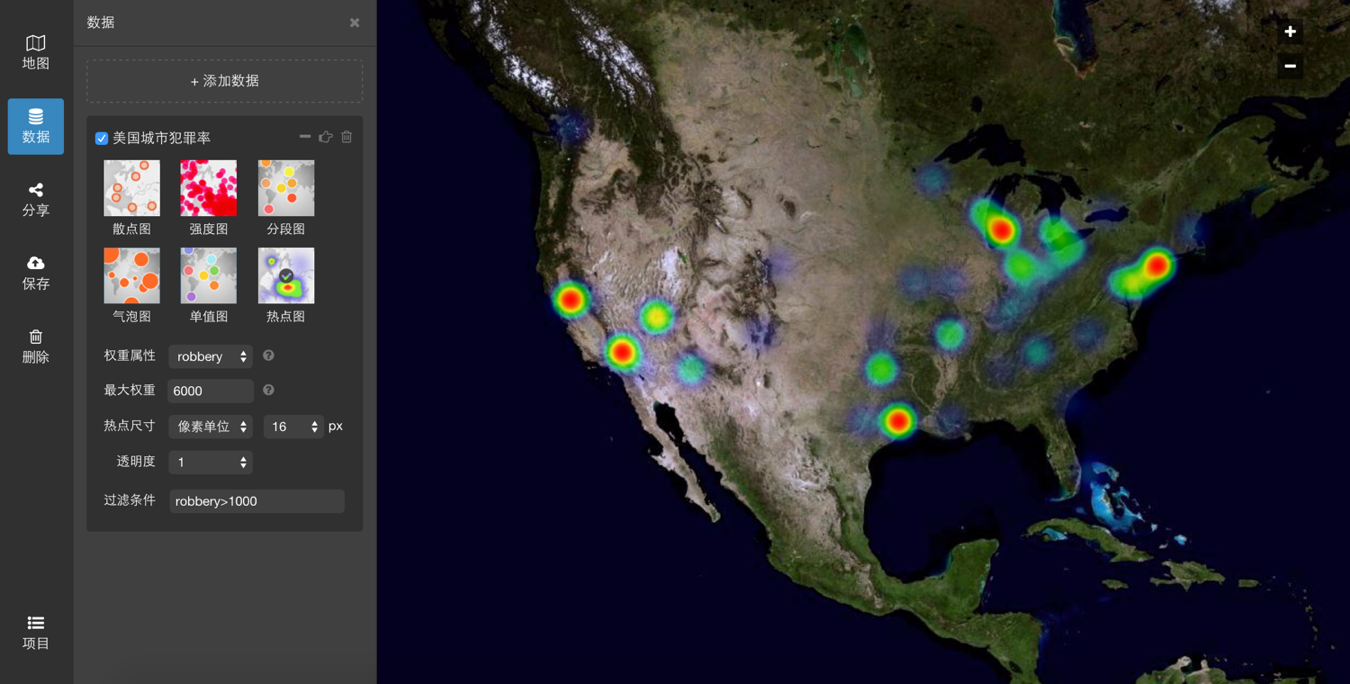
3. 分享
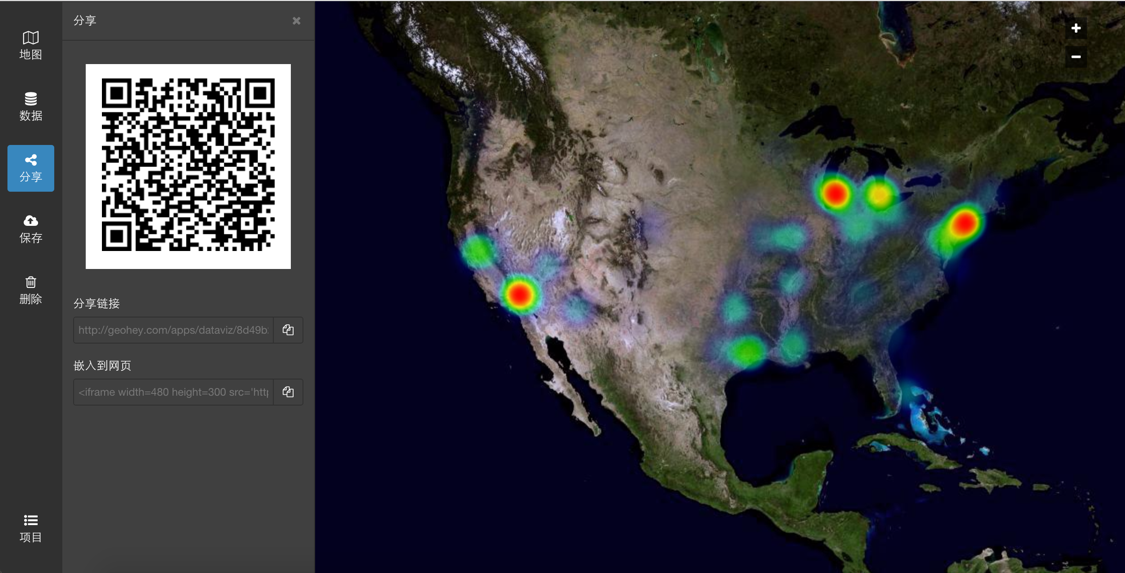
4. 分享页面
欢迎从GeoHey获取地理和位置相关的数据、知识、服务
访问网站 http://geohey.com
联系我们 contact@geohey.com
长按关注公众号